Symbolleiste des Galaxy Z Fold4 aktivieren
Die Symbolleiste ist ein praktisches Tool auf jedem Galaxy Z Fold4, mit dem du deine Lieblings-Apps verwalten, nutzen, zwischen ihnen hin und her schalten kannst und vieles mehr. In dieser FAQ erfährst du, wie du die Taskleiste nutzen, aktivieren und optimal verwenden kannst.
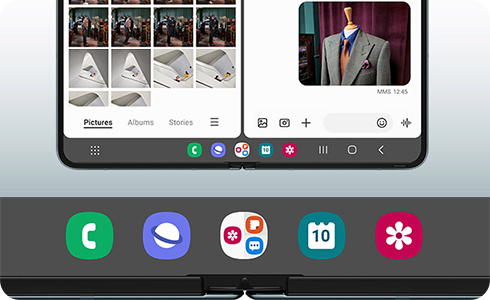
Aktivierung der Symbolleiste
Führe die folgenden Schritte aus, um die Symbolleiste zu aktivieren:
Danke für deine Rückmeldung
Bitte wählen Sie einen Grund aus.









